아이폰 에어드롭 에어드랍 으로 사진전송 방법

아이폰 에어드롭 에어드랍 으로 사진전송 방법
안녕하세요. iT 관련한 기능들을 작성하고 있는 부사장 입니다.
오늘 주제는 아이폰 에어드롭 에어드랍으로 사진전송 방법에 대한 글을 써내려가보도록 하겠습니다.
애플 기기를 사용하는 분들은 에어드롭 에어드랍 기능을 누구보다도 잘 알고 있죠. 이 에어드롭을 통하여 같은 애플 기기를
사용하고 있는 유저와 사진을 주고받고 공유가 가능하여 카톡으로 직접 전송하여 저장하는 것보다 더 빠르게 저장을 시킬 수 있습니다.
참고로 오늘은 사진전송을 위주로 알아볼 거이지만 이 뿐만 아닌 문서, 파일, 영상 등등도 공유가 가능하다는 점 알고 계시면 좋을 것 같고,
이번 시간을 통하여 이 아이폰 에어드롭 에어드랍 기능을 활용해보시기 바랍니다.
아이폰 에어드롭 에어드랍 사진전송 방법
먼저. 에어드랍을 하기 위해선 설정에 들어가주고 하나를 실행시켜 줘야 됩니다.


1) 설정 톱니바퀴 아이콘 창을 찾으셨나요 ? 안으로 들어가준 다음에 <일반> 에 탭하여 주세요.
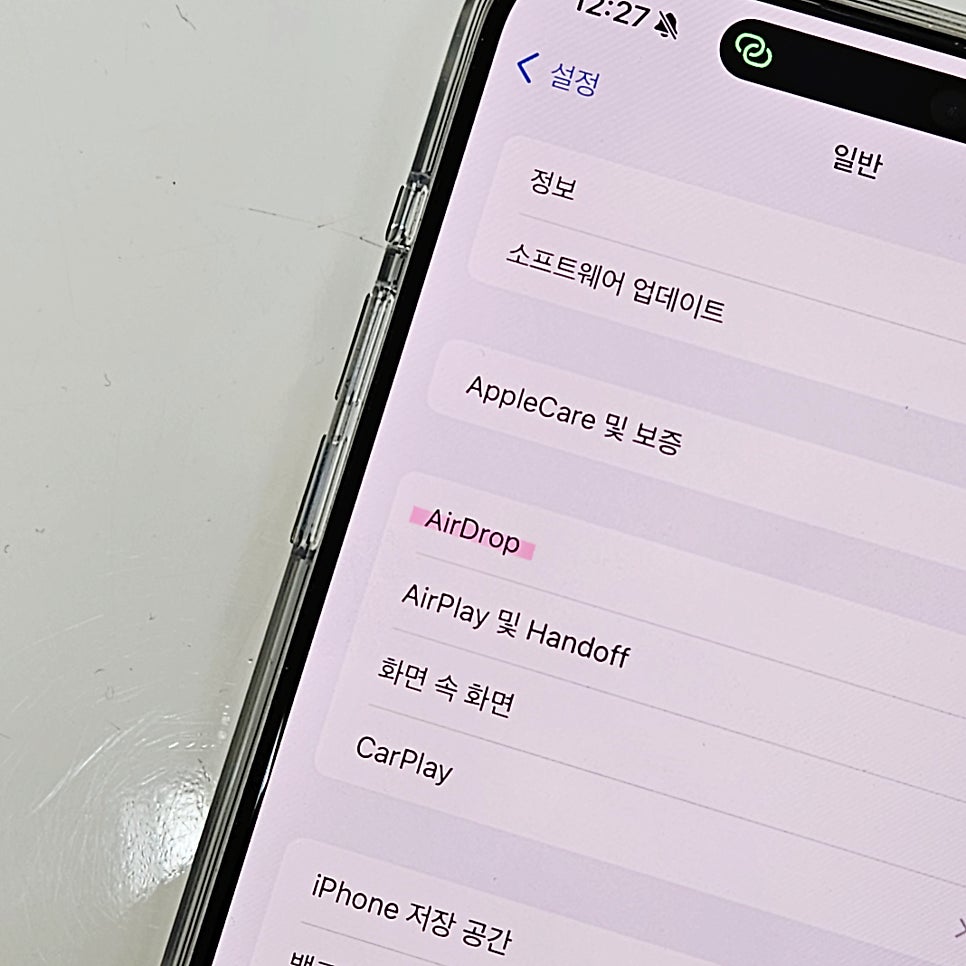
2) AirDrop 을 눈으로 찾아 클릭하여 주세요.


3) 안으로 들어가셨다면 연락처만 에어드랍이 가능하게끔 설정되어 있을텐데 이 부분을 <모든 사람에 대해 10분 동안> 으로
바꾸어 설정을 시켜주어야 에어드랍 에어드롭이 가능하기 때문에 먼저 이것부터 진행을 해줘야 된다는 점 참고바랍니다 !
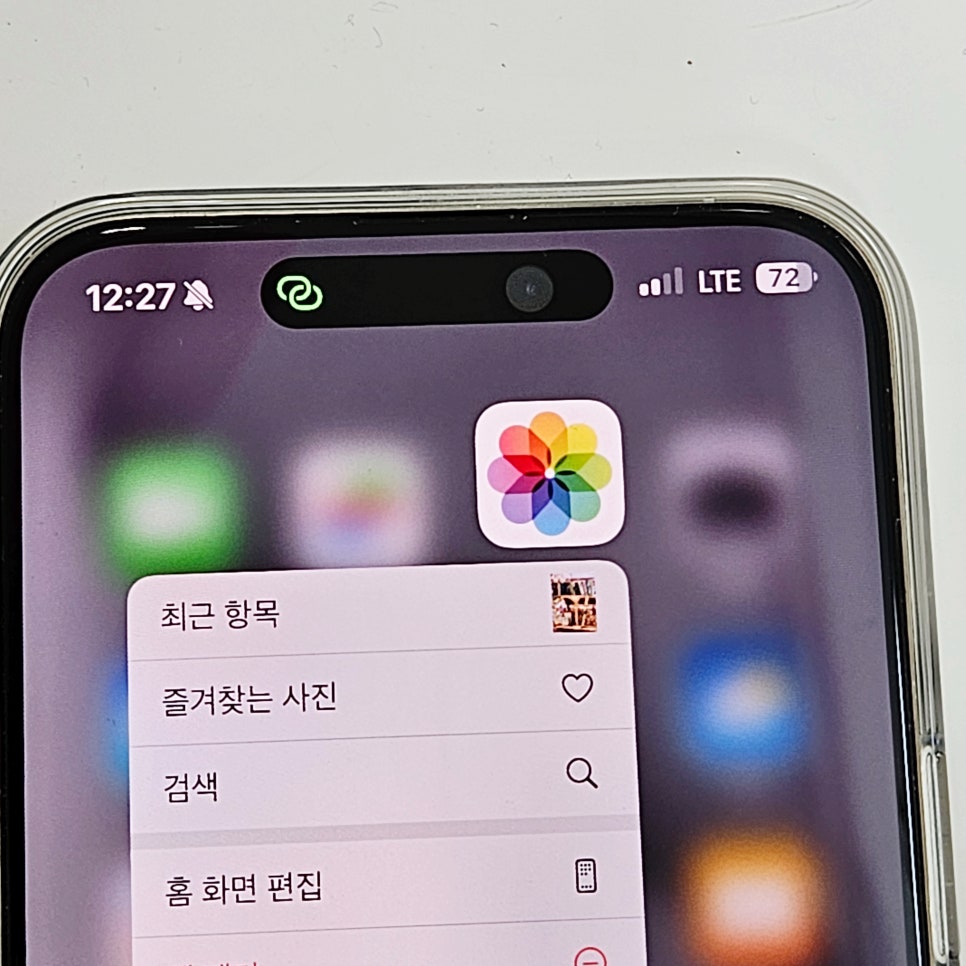
자. 그러면 본격적으로 사진전송을 해보도록 할게요. 우선은 사진을 보낼거기 때문에 <사진> 기본 앱을 실행합니다.
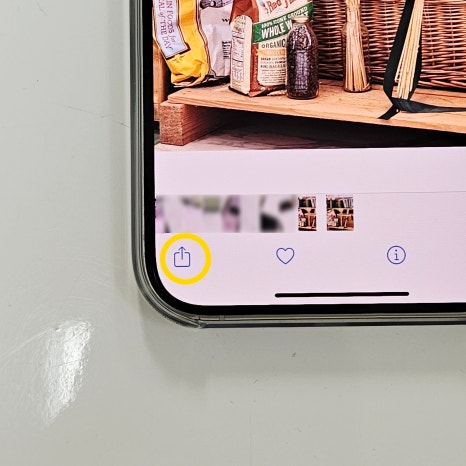

이어서 하단 왼쪽 부분에 <공유> 버튼을 클릭하여 AirDrop 아이콘을 실행시킵니다.

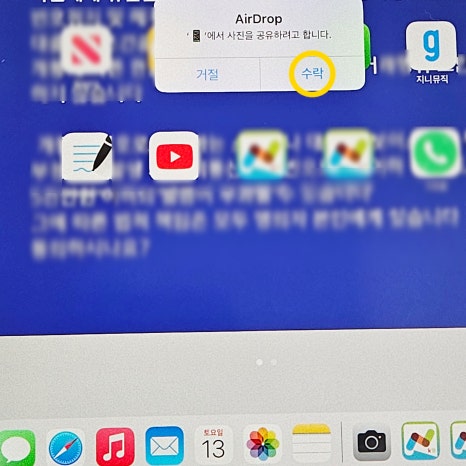
다음으로 보낼 기기명이 맞는지 확인하여 클릭을 해주면 상대방 기기에서 AirDrop을 통해 공유하려고 한다는 멘트가 뜨게 되고
이 때 <수락> 버튼에 탭하여 주세요.
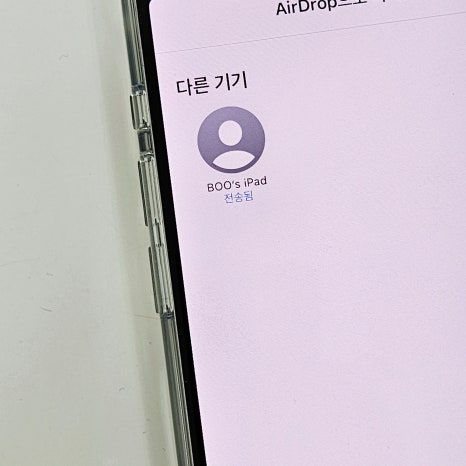

그러면 전송됨 이라는 문구가 뜨게 되고 상대방 기기에 사진전송이 잘 된 모습을 확인할 수 있습니다.
오늘 이렇게 아이폰 에어드롭 에어드랍 으로 사진전송 방법에 대한 내용을 작성해보았어요. 꼭 에어드랍을 모든 사람에 대해 10분동안으로
체크를 해주어야 전송이 가능하다는 점 이번 내용에서 꼭 기억을 해주시고, 이 기능을 설정해야만 상대방에 프로필이 뜨게 때문에
어?? 나는 왜 안돼 ? 하지마시구 기능을 먼저 활성화 하여 전송을 해보시기 바라겠습니다.
이번 내용도 유용하셨길 바라며 이상 마치도록 할게요. 감사합니다 !